腾讯会议白板设置全攻略
时间:2025-08-18 17:27:48 192浏览 收藏
**腾讯会议白板设置全攻略:轻松开启高效协作** 想知道如何在腾讯会议中开启白板功能,提升会议效率吗?本文将详细介绍腾讯会议白板的设置方法。只需简单几步,从打开会议、共享屏幕到选择白板,即可轻松进入白板编辑界面。我们还将深入讲解白板中的各项编辑工具和“更多”选项下的实用功能,如清空白板和保存内容。即使是新手,也能快速掌握腾讯会议白板的使用技巧,让您的在线协作更加流畅高效。会议结束后,只需点击“收起白板”即可返回会议主界面。快来学习腾讯会议白板设置方法,开启高效协作新体验!
打开腾讯会议并进入会议界面。
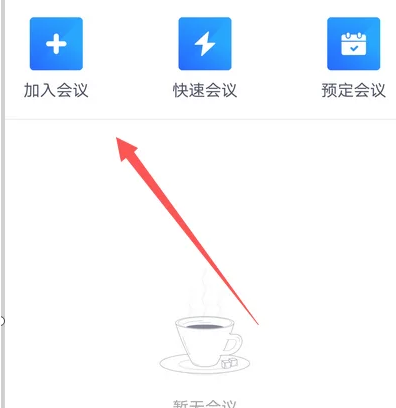
点击“共享屏幕”按钮,展开功能选项。
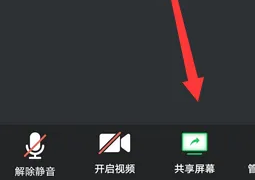
在弹出的菜单中选择“白板”功能以开启。
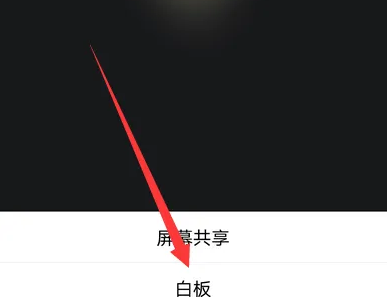
进入白板后可使用多种编辑工具,点击“更多”进行进一步操作。
点击“更多”后会显示额外功能,如清空白板或保存内容。
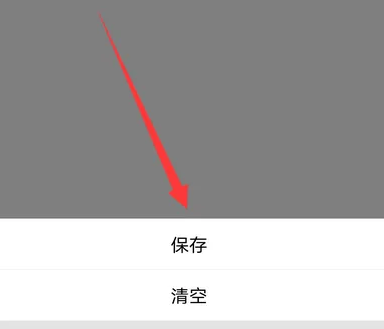
使用完毕后,点击“收起白板”即可返回会议主界面。
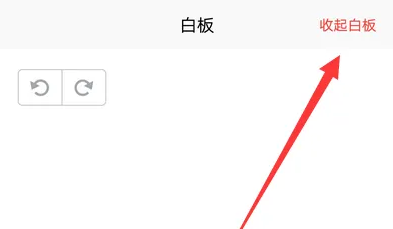
以上就是本文的全部内容了,是否有顺利帮助你解决问题?若是能给你带来学习上的帮助,请大家多多支持golang学习网!更多关于文章的相关知识,也可关注golang学习网公众号。
相关阅读
更多>
-
501 收藏
-
501 收藏
-
501 收藏
-
501 收藏
-
501 收藏
最新阅读
更多>
-
242 收藏
-
421 收藏
-
201 收藏
-
413 收藏
-
238 收藏
-
206 收藏
-
404 收藏
-
199 收藏
-
499 收藏
-
342 收藏
-
349 收藏
-
372 收藏
课程推荐
更多>
-

- 前端进阶之JavaScript设计模式
- 设计模式是开发人员在软件开发过程中面临一般问题时的解决方案,代表了最佳的实践。本课程的主打内容包括JS常见设计模式以及具体应用场景,打造一站式知识长龙服务,适合有JS基础的同学学习。
- 立即学习 543次学习
-

- GO语言核心编程课程
- 本课程采用真实案例,全面具体可落地,从理论到实践,一步一步将GO核心编程技术、编程思想、底层实现融会贯通,使学习者贴近时代脉搏,做IT互联网时代的弄潮儿。
- 立即学习 516次学习
-

- 简单聊聊mysql8与网络通信
- 如有问题加微信:Le-studyg;在课程中,我们将首先介绍MySQL8的新特性,包括性能优化、安全增强、新数据类型等,帮助学生快速熟悉MySQL8的最新功能。接着,我们将深入解析MySQL的网络通信机制,包括协议、连接管理、数据传输等,让
- 立即学习 500次学习
-

- JavaScript正则表达式基础与实战
- 在任何一门编程语言中,正则表达式,都是一项重要的知识,它提供了高效的字符串匹配与捕获机制,可以极大的简化程序设计。
- 立即学习 487次学习
-

- 从零制作响应式网站—Grid布局
- 本系列教程将展示从零制作一个假想的网络科技公司官网,分为导航,轮播,关于我们,成功案例,服务流程,团队介绍,数据部分,公司动态,底部信息等内容区块。网站整体采用CSSGrid布局,支持响应式,有流畅过渡和展现动画。
- 立即学习 485次学习
